PCS7 V8.0 SP1中文版安装
PCS7V80SP1安装步骤

安装步骤:
1.安装Win7 32位英文版系统(注意激活),将windows区域与语言选项设置为:“English(United States)”安装电脑硬件驱动;
2.在控制面板中安装windows消息队列;
3.安装虚拟光驱软件,打开“PCS7V80SP1_DVD1”中的setup.exe,按照提示完成安装(提示:安装方式选择Package,然后勾选“PCS7 Engineering”,一直下一步,安装到一定提示后按照提示用虚拟光驱打开“PCS7V80SP1_DVD2”等待完成安装即可。
4.安装完毕后,打开“PCS7V80SP1_DVD2”目录下的“Additional_Products”,安装以下四
个文件夹内的“setup.exe”进行安装:
5.对软件进行授权安装(自行寻找)。
6.Ghost系统,拷贝还原完成其他机器的安装。
注意事项:
1.windows区域与语言选项设置为:“English(United States)”;
2.PCS7安装文件存放的路径内不能有“中文字符”。
否则将无法安装。
PCS7 V6.1 SP1中文版安装步骤说明
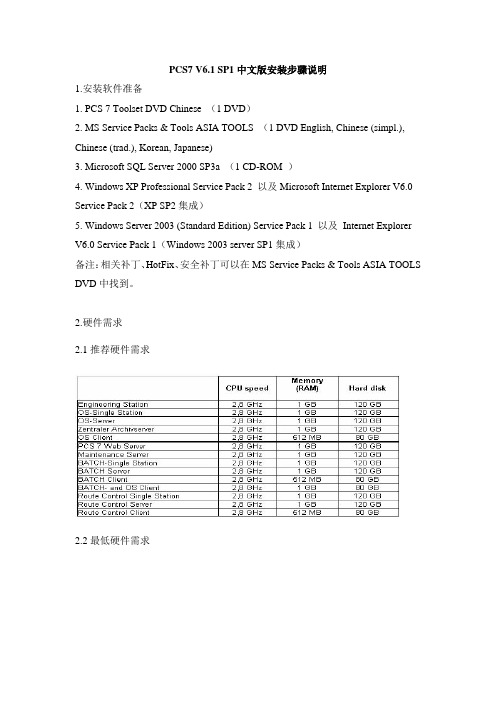
PCS7 V6.1 SP1中文版安装步骤说明1.安装软件准备1. PCS 7 Toolset DVD Chinese (1 DVD)2. MS Service Packs & Tools ASIA TOOLS (1 DVD English, Chinese (simpl.), Chinese (trad.), Korean, Japanese)3. Microsoft SQL Server 2000 SP3a (1 CD-ROM )4. Windows XP Professional Service Pack 2 以及Microsoft Internet Explorer V6.0 Service Pack 2(XP SP2集成)5. Windows Server 2003 (Standard Edition) Service Pack 1 以及Internet Explorer V6.0 Service Pack 1(Windows 2003 server SP1集成)备注:相关补丁、HotFix、安全补丁可以在MS Service Packs & Tools ASIA TOOLS DVD中找到。
2.硬件需求2.1推荐硬件需求2.2最低硬件需求3.软件安装及设置3.1系统分区需求C盘NTFS格式并且不小于20G。
3.2安装操作系统• 操作系统与PCS7版本兼容列表如下所示注:当前版本的PCS7均不支持中文版的操作系统;• 安装Windows XP Professional SP2 英文版(带多语言包)、IE6.0 SP2或Windows 2003 Server SP1英文版(带多语言包)、IE6.0 SP1。
注:当采用的工控机非西门子工控机时,不保证第三方的驱动程序/软件和PCS7系统之间的兼容性(例如,DELL提供的相关功能增强的软件)。
因此强烈建议不要采用DELL预安装的操作系统,而且不要安装一些除必要驱动以外的附加软件。
PCS78.0安装步骤

1 1 PCS 7 V8.0 Windows XP Embedded Standard 2009 Windows XP Professional SP3 (32Bit) Windows Server 2003 SP2 Standard Edition (32Bit) Windows Server 2003 R2 SP2 Standard Edition (32Bit) Windows 7 Ultimate SP1 (32Bit) Windows 7 Ultimate SP1 (64Bit) Windows Server 2008 SP2 Standard Edition (32Bit) Windows Server 2008 R2 SP1 Standard Edition (64 Bit)
Operating systems based on Windows 7 Windows Server 2008 X X X X X
2
Parameters Central engineering station with server operating system*, Central Archive Server*, Information Server, PCS 7 OS / SIMATIC BATCH / SIMATIC Route Control on a PC, Engineering station, OS server, OS single station, Maintenance station, PCS 7 Web server, OS client, and BATCH client on a PC, BATCH server, BATCH single station, Route Control server, Route Control single station OS client, BATCH client, Route Control client
PCS7V7.1中文版安装步骤说明.doc

PCS 7 中文版安装步骤说明PCS 7 Chinese Version Installation GuidelineUser Guide Edition 09/2009摘要PCS 7中文版安装步骤说明关键词 PCS 7,中文版,英文操作系统Key Words PCS 7 , Chinese version, English operation SystemPCS7中文版安装步骤说明1.安装软件准备:1. 1 安装与操作PCS 7 软件的要求Microsoft Internet Explorer V7 。
Windows XP 英文专业版SP 3和也可以先安装Windows XP 英文专业版SP 2,再安装相应的SP3升级包Windows Server 2003 (标准版) Service Pack 2 或 Windows Server 2003 R2 ServicePack 2 和 Microsoft Internet Explorer V7。
也可以先安装Windows Server 2003 (标准版)Service Pack 1,再升级到ServicePack 2 。
Microsoft SQL Server 2005 Service Pack 2 会自动安装。
注:如果在Windows Server 2003 R2 的基础上安装操作系统,建议不要启用WindowsServer 2003 R2 的可选组件。
在Windows 的控制面板中(通过“开始>设置>控制面板 > 添加 / 删除程序> 添加 / 删除 Windows 组件”)可找到Windows Server 2003 R2 的可选组件。
有关这些Windows Server 2003 R2 选件的概要说明和更多信息,可参考MicrosoftTechNet 。
网址为。
1. 2 PCS7中文版软件光盘下表中列出的产品会随各自产品所需的DVD-ROM 一起交付:SIMATIC PCS 7 DVD中文版和 PCS 7 Manual Collection 09/2007 :共 2 张 DVDMicrosoft Recovery DVD ServicePacks & Tools :1 张 DVD(英语、德语、法语、意大利语、西班牙语、简体中文)许可证证书运行随附产品的软件所需的许可证密钥/ 授权位于许可证闪存卡上。
PCS7 V8.2亚太中文版安装及调试总结(工程师培训)

首先新建文件夹,对文件夹进行共享设置,如下:
此权限里一定要有SIMATIC HMI,并且要完全控制权限。
也可使用PCS7安装盘中的SIMATIC TIGHTS对共享文件夹自动设定共享权限,如下:
插入CD1,选择如下:
点击下一步,直到安装完成,内部都按照默认选项即可。然后对软件授权,如下
6ES7658-2AA28-0CA0
OS software single station ASIA(PO100)
6ES7658-2XA00-0XB0
RUNTIME LICENSE OS(PO100)
其中RUNTIME LICENSE OS(PO100)授权U盘不能拔,软件运行需要一直插在PC站上。
3.设置共享选项
4.将使用的网卡设定为第一位置
5.取消网卡(网络和共享中心设置)、显示器(电源选项里设置)的节能设置
6.关闭防火墙
7.安装office2010
8.安装pcs7 v8.2(订货号:6ES7658-4XX28-0CT8),包含两张CD
8.1安装工程师站
先插入CD1,选择如下:
下一步直到安装成功,然后安装需要安装相关补丁,如下:
从STEP7中将变量导入WINCC需要对变量插旗(S7_m_c, true),如下:
如果需要在HMI上做趋势图,需要再设置S7_archive, shortterm,如下:
报警记录变量需要手动从变量记录里复制过来,可以批量复制。
编程方式和STEP7+WINCC一样。
12.创建ES站,右键插入PC站点
对PCS7 进行授权,分别为
PCS7 V7.1中文版安装步骤说明
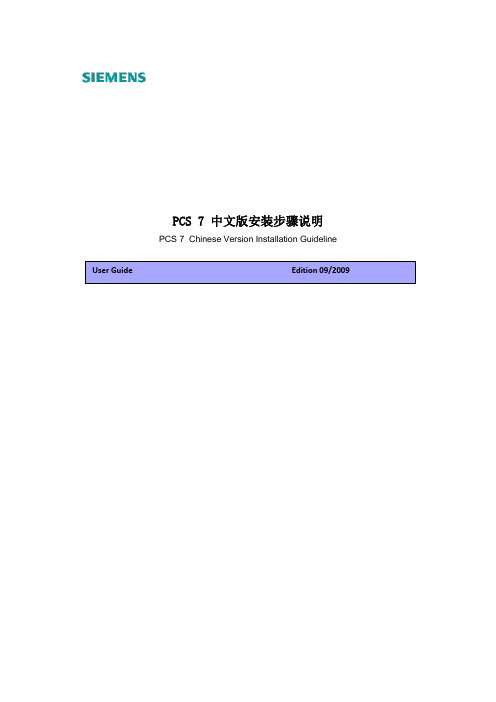
PCS 7 中文版安装步骤说明PCS 7 Chinese Version Installation Guideline User Guide Edition 09/2009摘要PCS 7 中文版安装步骤说明关键词PCS 7 ,中文版,英文操作系统Key Words PCS 7 , Chinese version, English operation SystemPCS7 中文版安装步骤说明1.安装软件准备:1.1 安装与操作 PCS 7 软件的要求Windows XP 英文专业版SP 3 和 Microsoft Internet Explorer V7。
也可以先安装Windows XP 英文专业版SP 2,再安装相应的SP3升级包Windows Server 2003(标准版)Service Pack 2 或 Windows Server 2003 R2 ServicePack 2 和 Microsoft Internet Explorer V7。
也可以先安装Windows Server 2003(标准版)Service Pack 1,再升级到ServicePack 2 。
Microsoft SQL Server 2005 Service Pack 2 会自动安装。
注:如果在 Windows Server 2003 R2 的基础上安装操作系统,建议不要启用 WindowsServer 2003 R2 的可选组件。
在 Windows 的控制面板中(通过“开始 > 设置 > 控制面板 > 添加/删除程序 > 添加/删除 Windows 组件”)可找到 Windows Server 2003 R2 的可选组件。
有关这些 Windows Server 2003 R2 选件的概要说明和更多信息,可参考 MicrosoftTechNet。
网址为。
1.2 PCS7中文版软件光盘下表中列出的产品会随各自产品所需的 DVD-ROM 一起交付:SIMATIC PCS 7 DVD 中文版和 PCS 7 Manual Collection 09/2007:共2 张 DVDMicrosoft Recovery DVD ServicePacks & Tools:1 张 DVD(英语、德语、法语、意大利语、西班牙语、简体中文)许可证证书运行随附产品的软件所需的许可证密钥/授权位于许可证闪存卡上。
pcs7v7.1中文版安装步骤说明(1)
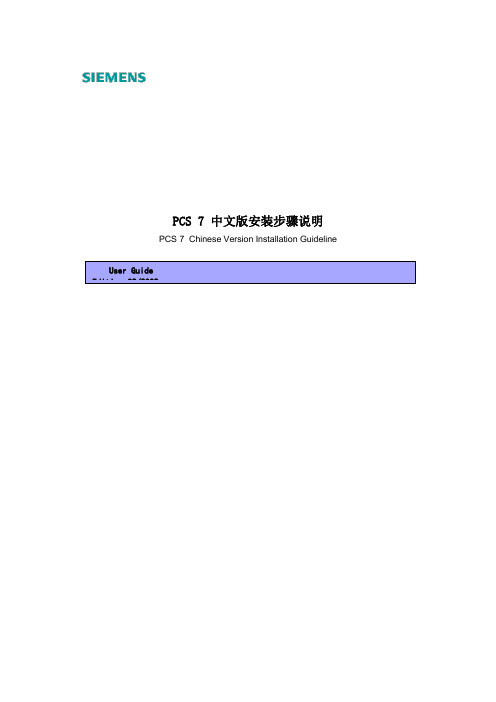
PCS 7 中文版安装步骤说明PCS 7 Chinese Version Installation GuidelineUser GuideEdition 09/2009摘要PCS 7 中文版安装步骤说明关键词PCS 7 ,中文版,英文操作系统Key Words PCS 7 , Chinese version, English operation SystemPCS7 中文版安装步骤说明1.安装软件准备:1.1 安装与操作 PCS 7 软件的要求Windows XP 英文专业版SP 3 和 Microsoft Internet Explorer V7。
也可以先安装Windows XP 英文专业版SP 2,再安装相应的SP3升级包Windows Server 2003(标准版)Service Pack 2 或 Windows Server 2003 R2 Service Pack 2 和 Microsoft Internet Explorer V7。
也可以先安装Windows Server 2003(标准版)Service Pack 1,再升级到Service Pack 2 。
Microsoft SQL Server 2005 Service Pack 2 会自动安装。
注:如果在 Windows Server 2003 R2 的基础上安装操作系统,建议不要启用Windows Server 2003 R2 的可选组件。
在 Windows 的控制面板中(通过“开始 > 设置 > 控制面板 > 添加/删除程序 > 添加/删除 Windows 组件”)可找到Windows Server 2003 R2 的可选组件。
有关这些 Windows Server 2003 R2 选件的概要说明和更多信息,可参考Microsoft TechNet。
网址为。
1.2 PCS7中文版软件光盘下表中列出的产品会随各自产品所需的 DVD-ROM 一起交付:SIMATIC PCS 7 DVD 中文版和 PCS 7 Manual Collection 09/2007:共2 张 DVDMicrosoft Recovery DVD ServicePacks & Tools:1 张 DVD(英语、德语、法语、意大利语、西班牙语、简体中文)许可证证书运行随附产品的软件所需的许可证密钥/授权位于许可证闪存卡上。
PCS7 V7.1中文版安装步骤说明
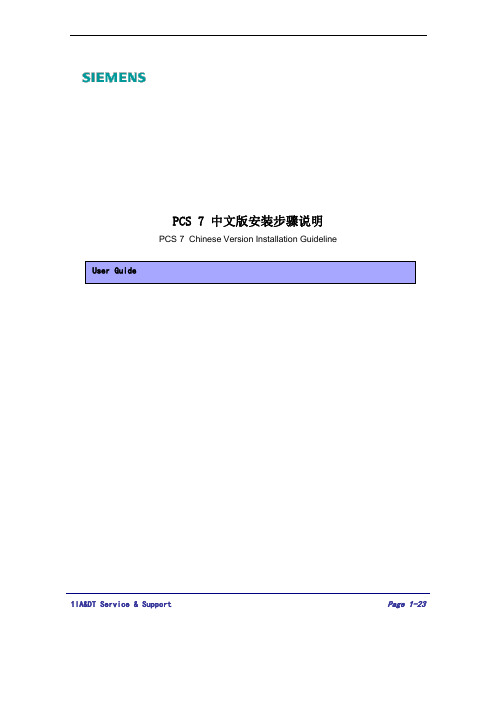
v1.0 可编辑可修改PCS 7 中文版安装步骤说明PCS 7 Chinese Version Installation GuidelineUser Guide1IA&DT Service & Support Page 1-23摘要PCS 7 中文版安装步骤说明关键词PCS 7 ,中文版,英文操作系统Key Words PCS 7 , Chinese version, English operation System2IA&DT Service & Support Page 2-23PCS7 中文版安装步骤说明1.安装软件准备:1.1 安装与操作 PCS 7 软件的要求Windows XP 英文专业版SP 3 和 Microsoft Internet Explorer V7。
也可以先安装Windows XP 英文专业版SP 2,再安装相应的SP3升级包Windows Server 2003(标准版)Service Pack 2 或 Windows Server 2003 R2Service Pack 2 和 Microsoft Internet Explorer V7。
也可以先安装Windows Server 2003(标准版)Service Pack 1,再升级到Service Pack 2 。
Microsoft SQL Server 2005 Service Pack 2 会自动安装。
注:如果在 Windows Server 2003 R2 的基础上安装操作系统,建议不要启用Windows Server 2003 R2 的可选组件。
在 Windows 的控制面板中(通过“开始 >设置 > 控制面板 > 添加/删除程序 > 添加/删除 Windows 组件”)可找到Windows Server 2003 R2 的可选组件。
有关这些 Windows Server 2003 R2 选件的概要说明和更多信息,可参考Microsoft TechNet。
PCS7安装指南

1.1.1参考2:乐电项目PCS7安装手册1.1.1.1 安装前的注意事项:1.备份原先的所有系统2.将服务器中归档纪录拷贝出来,供以后恢复,冗余的两台机子内的归档都要拷贝出来3.拷贝服务器内项目中的画面文件夹的内容4.拷贝客户机内项目中的画面文件夹的内容5.将还原工段的服务器内的授权重新导回软盘中6.将SC-LIB库拷贝出来7.将BCM库拷贝出来8.将工程师站的最新项目归档后拷贝出来9.将还原工程师站E盘新建文件夹2内的内容拷贝出来10.将工程师站内D盘.E盘所有的文件拷贝出来11.所有机子目前的分区大小不要改变12.所以机子的计算机名和IP地址纪录下来1.1.1.2 服务器的安装1.安装前的备份a)ghostC盘,并拷贝到其它存储介质(GhoststepA)b)拷贝D盘、E盘至其它存储介质c)导出授权回软盘2.插入驱动盘安装驱动a)选择服务器操作系统安装b)选择server2003servicePack2(第一个)c)磁盘阵列设置时选择“跳过安装”(注意不需要手动配置RAID1)d)选择系统盘大小为20G,格式为NTFS3.安装WindowsServer2003SP2标准英文版a)用户名统一设置为Administrator,密码是SIEMENSb)检查电源设置中,服务器硬盘,需要待机,一直处于工作状态(默认应该使一直处于工作状态)。
c)在语言设置中安装东亚语言d)控制面板中区域与语言设置全部设置为中国。
e)安装消息队列,如下图:f)关闭防火墙g)找出PCS7软件中的MSServicePacks&Tools英文版的盘,把有关Sever的补丁都打一下,包括:windowsserver2003SP2,Securitypath-win2003,MUIpath-win2003sp2h)重新启动计算机i)ghost纯净windows系统(GhoststepB)4.安装SQLa)安装SQLb)选择packageinstalltion和默认目录c)选择defaultpasswordd)在MSServicePacks&Tools盘中安装SQL补丁:Hotfix-SQLServer2005SP1e)重新启动计算机f)ghost系统(GhoststepC)5.安装PCS7V7.0SP2中文版软件a)选择packageinstalltion和默认目录b)选择OSSerer进行安装c)注意系统会显示确认安装的软件内容如下:1)OS:winccv6.2SP2HF71120MB2)SFCVisualizationV7.0SP1HF425MB3)PCS7FACEPLATESV7.0SP2HF2110MB4)SIMATICNETPC-softwareV6.4296MB5)系统注册软件6.使用Wincc将WINCC的语言设置为中文。
PCS+7+V7.0+SP1中文版安装步骤说明
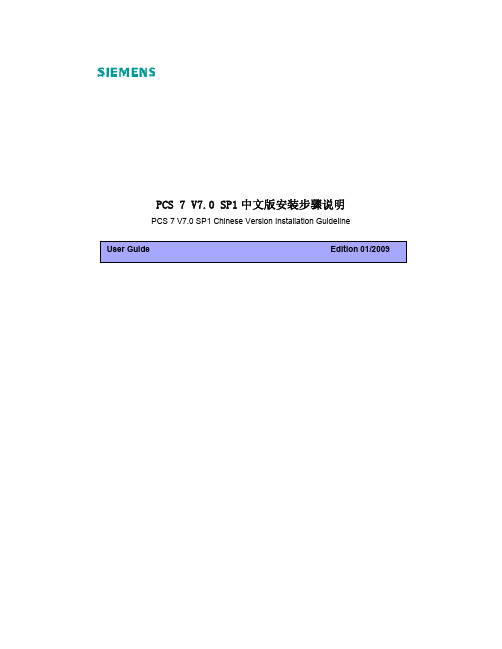
PCS 7 V7.0 SP1中文版安装步骤说明PCS 7 V7.0 SP1 Chinese Version Installation Guideline摘要PCS 7 V7.0 SP1中文版安装步骤说明关键词PCS 7 V7.0 SP1,中文版,英文操作系统Key Words PCS 7 V7.0 SP1, Chinese version, English operation SystemIA&DT Service & Support Page 2-17 IA&DT Service & SupportPage 3-17PCS7 V7.0 SP1中文版安装步骤说明1.安装软件准备:1. PCS 7 Toolset Chinese V7.0 SP1 1 DVD2. MS Service Packs & Tools Asia 1 DVD3. Microsoft SQL Server 2005 SP1 for WinCC V6.2 1 DVD4. Windows XP Professional Service Pack 2 英文版以及Microsoft Internet ExplorerV6.0 Service Pack 2英文版(XP SP2提供)5. Windows Server 2003 (Standard Edition) Service Pack 2 以及 Internet ExplorerV6.0 Service Pack 2(Windows 2003 server SP2提供)※备注:相关补丁、HotFix 、安全补丁可以在MS Service Packs & Tools Asia DVD 中找到。
2.硬件需求:2.1推荐硬件需求:ParametersCentral engineering station with server operating system, central archive server, PCS 7 OS/SIMATIC BATCH/SIMATIC Route Control on a PC, Engineering station, OS server,OS single station, maintenance station,PCS 7 Web server, OS client, and BATCH client on a PC, BATCH server,BATCH single station, Route Control server,Route Control single stationOS client, BATCH client, Route Control client Basic PC (see catalog)SIMATIC Rack PC 547BProcessor Intel Core2Duo E6600 Clock-pulse rate 2.40 GHz Second-level cache (SLC) 4 MB Front-side bus (FSB) 1066 MHzWork memory (RAM) 2.0 GB1.0 GB Hard diskPartition size250 GB SATA RAID 1 array in servers andES/OS single stations250 GB SATA in client systemsC:\ 50 GB 250 GB SATAC:\ 50 GB Networkadapters/Communications interfaces• For terminal buscommunication • For plant buscommunication • RJ45 on-board gigabit Ethernet•CP1613 A2 or BCE network adapter for engineering station and OS server •RJ45 on-board gigabit EthernetOpt. drive•For all apart from engineering station: DVD-ROMDVD-ROMIA&DT Service & SupportPage 4-17Parameters Central engineering station with serveroperating system,central archiveserver,PCS 7 OS/SIMATICBATCH/SIMATICRoute Control on a PC Engineering station,OS server, OS single station,maintenance station,PCS 7 Web server,OS client and BATCHclient on a PC,BATCH server, BATCH single station,Route Control server, Route Control singlestationOS client, BATCH client, Route Control clientSIMATIC PCS 7 BOX 416 (basic PC must be a BOX PC 627 or better)Processor Intel Pentium IV Intel Pentium IV Intel Pentium IV Pentium Mobile Clock-pulse rate >= 2.0 GHz >= 2.0 GHz >= 2.0 GHz >= 2.0 GHz Hard diskMinimum partition size >= 120 GBC:\ 20 GB >= 120 GBC:\ 20 GB >= 80 GBC:\ 20 GB 80 GB C:\ 20 GB Work memory (RAM) 2 GB1 GB 512 MB1 GB Network adapters/Communications interfaces•For terminal buscommunication•For plant buscommunication • RJ45 connector (Fast Ethernet) •CP1613 or BCE network adapter for engineering station and OS server • RJ45 connector (Fast Ethernet) • CP1613 or BCE network adapter for engineering station and OS server•RJ45connector (Fast Ethernet )2 x RJ45 connector s (Fast Ethernet) available on BOX PC 627Opt. driveDVD-ROMDVD-ROM DVD-ROMDVD-ROMIA&DT Service & SupportPage 5-173.软件安装及设置:1. 系统分区需求:为了方便数据备份,应将 PC 站硬盘分为下述分区: ● 用于操作系统和 PCS 7 安装:约 20 GB● 用于 PCS 7 项目结构:超过 15 GB ,可能有几个分区● 用于备份:备份到包含原始数据的 PC 或硬盘发生故障时不会受到影响的数据存储介质上,如 CD 、MOD 、乃至网络。
PCS详细安装方法

PCS7详细安装方法目录PCS7详细安装方法 (1)目录 (1)ES/OS站安装 (2)安装Windows XP操作系统 (2)安装IE6.0 (4)安装Windows补丁 (4)安装SQL Server 2005 for WinCC V6.2 (5)安装PCS7 7.0 SP1 (5)转换系统语言 (5)PCS7脚本安装 (5)安装西门子PCS7软件授权 (6)安装其他软件 (9)计算机恢复 (9)安装PCS7的具体步骤 (9)ES/OS站安装ES/OS站采用IBM通用商务机,集成Intel(R) GMA3100图形控制器,集成Mavell Yukon 88E8056 PCI-E Gigabit Enthernet 1000Mb自适应以太网卡,这两个设备的驱动程序可从IBM网站上下载(/cn)。
以下指示全新的不带操作系统的计算机的安装步骤。
安装Windows XP操作系统找到Windows XP Professional SP2英文版安装光盘,放入光驱中,开机时选择从光驱启动,进入安装程序。
在安装过程中需要对硬盘进行分区,一般建立三个分区,C盘为系统盘,D盘为工作区,E盘为备份区,可根据硬盘大小作适当调整,一般建议C盘可适当大一点。
分区完成后将两个区都格式化成NTFS格式,然后选择在C盘中安装Windows XP系统,后面按照提示操作即可。
安装完成后将光盘中I386文件夹拷贝C盘根目录下,以备安装驱动和其他程序时需要Windows XP安装程序的文件。
Windows XP安装完成后,需要安装网卡和显卡的驱动程序。
显卡驱动正确安装后,打开Control Panel→Display→Settings,将Screen area调整到1680 by 1050 pixels,将Colors设置为True Color (32 bit)。
显示设置最好将设备管理器中所有的硬件驱动都安装好。
察看硬件驱动情况的方法如下:Control Panel→System Restore→Hardware→Device Manager设备管理器界面如果出现了黄色的问号,代表了计算机中相应的硬件没有安装好驱动,设备的驱动程序可从IBM网站上下载(/cn)。
PhotoShop8官方简体中文安装教程

安装前的准备:请先点击下载PhotoShop8.0【adobe Photoshop 8.0】(PS8)官方简体中文破解版64位 / 32位简体中文版软件同时提供一个:Photoshop8.0注册机下载
1第一步:解压文件
PhotoShop8.0P(S8)官方简体中文安装教程
(图一)
首先把我们下载的Photoshop 8.0解压出来如图一。
2第二步:运行安装程序
(图二)
双击“setup”安装程序如图二。
3第三步:安装向导
(图三)
点击“下一步” 如图三。
4第四步:Photoshop 8.0许可协议界面
PhotoShop8.0P(S8)官方简体中文安装教程(图四)
点击“是” 如图四。
5第五步:用户信息和序列号的输入
(图五)
用户信息自己随意填写即可输入Photoshop 8.0序列号“1045-1939-6513-0689-8411”输入正确后点击“下一步” 如图五。
6第六步:确认自己的信息
(图六)
点击“是” 如图六。
7第七步:Photoshop 8.0的安装路径的设置
(图七)
在这里我就保持默认点击“浏览”根据自己的要求可以更改如图七。
8第八步:Photoshop 8.0文件关联的设置
(图八)
这里一般保持默认即可有特殊要求的可以自己选择然后点击“下一步” 如图八。
9第九步:Photoshop 8.0的安装信息
PhotoShop8.0P(S8)官方简体中文安装教程。
windows7sp1安装教程

windows7sp1安装教程装完虚拟机,装什么系统好来着?突然就像想起了慢慢要销声匿迹的windows sp1。
说干就干,一番下载、文档查阅,心中算是有了眉目。
原先,这些天sp1没火起来,一个很重要的原因是sp1现在并不支持简体中文。
无法安装。
尽管,微软官方并未开发好简体中文的sp1,但是这也难不住勤劳的中国爱好者。
正所谓“上有政策下有计策”,自然就有方法来破解。
先大概说下安装过程:1、安装原版win 7并更新系统2、安装win 7英文语言包(注:假如安装的英文版win7这一步与下一步能够省略)3、卸载中文语言包4、安装win 7 sp15、安装中文语言包6、卸载英文语言包安装所需工具:1、win 7安装介质2、win 7中文语言包、英文语言包安装全程:首先,安装win 7、更新win 7就不用多说了,直接进入正题吧。
先说安装英语语言包后面就根据提示进行操作即可,安装完成,提示重新启动操作系统,重启。
重启后进注册表,将图示的键值改为0409,重新启动电脑。
现在能够卸载简体中文了,与上面安装语言包很相似,这里不再赘述。
卸载完毕再次重启,就能够安装sp 1了。
我这里使用的是更新包,比较快,文件也小(两百多兆),也可下列载完整的安装包(大概1G多)。
安装完成自动重启,进入桌面看电脑属性已经是sp1了。
现在再把卸载的简体中文语言包安装上,这里要使用一个辅助软件Vistalizator,是国外一个组织作的。
能够辅助安转各类语言包。
安装完,再次重启电脑,进入桌面又恢复了中文环境了。
再次进入注册表,将前面更换的键值再改回来就行了。
至此,完成安装。
pcs7安装说明
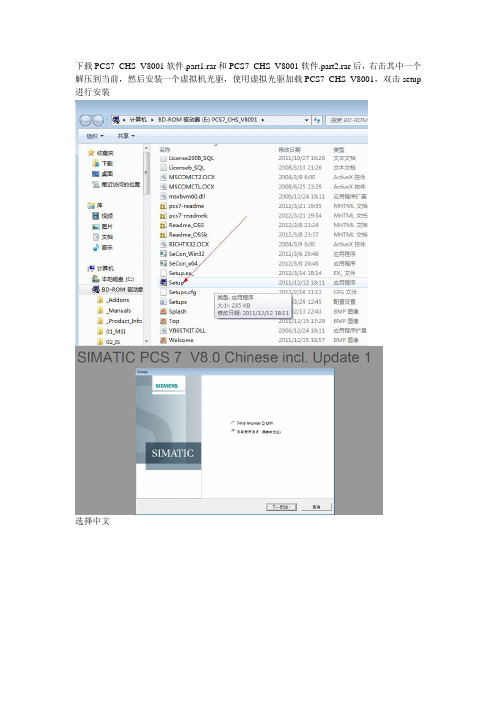
如果提示安装消息,卸载程序
打开windows功能
勾选上红色方框内的组件,确定就好了,安装完后,再光驱加载继续双击setup进行安装
到这里,默认选择,下一步继续
接受
接受
安装
此安装过程会花费很长时间,请耐心等待,安装过程无需管控,安装完后会提示重启,完成
下载PCS7_CHS_V8001软件.part1.rar和PCS7_CHS_V8001软件.part2.rar后,右击其中一个解压到当前,然后安装一个虚拟机光驱,使用虚进行安装
选择中文
下一步
安装
姓名公司随便
选择数据包安装,可以更改安装路径,但最好默认,不要安装到中文的路径里。
重启,安装到此结束。
SIMENS pcs7傻瓜安装步骤

SIMENS pcs7安装步骤制作人:易林浪子•第一步:安装Windows XP SP2 操作系统。
电脑要求需要1G内存即可。
•第二步:安装好操作系统后需要设置如下:•点击Next完成。
•第三步:上面的设置完成后,安装SP2补丁——Hotfix.光盘如下图.•将光盘启动,点击图例中的项进行安装•选择下面图例中的项(Hotfix-Windows XO SP2)进行安装。
•安装步骤一直Next 即可。
•安装完备后重新启动电脑。
•第四步:安装完补丁后,需要安装数据库SQL Sever2000,光盘表面如下图。
•启动光盘后点击下图例中项进行安装。
•安装过程不需要设置,一直Next 下一步,大概需要10分钟即可完成。
•完成后重启电脑•第五步:完成以上四步安装后,开始安装PCS7 V6.1。
•启动光盘,如下图。
•此处需要选择语言,选择English .•放大上图可以看到语言可以有3种选择。
•语言选择完成后点击Next 下一步继续。
•开始安装了。
•这里需要点击下•接下来就是等待安装了大概1个小时就可以OK了•安装完成后重启电脑。
•第六步:如果安装的是英文版的Windows XP的话需要将计算机的区域语言选择为Chinese(PRC),•再选择前需要将区域语言安装,安装步骤为放入英文版Windows XP 光盘,然后按照以上步骤打开区域语言项。
如下图:•如果计算机已经安装了区域语言,则按照下列步骤将语言设置即可•点击OK 重新启动电脑,安装完备,可以使用了。
•傻瓜安装步骤到此为止。
pcs7 7.0 中文版 安装问题
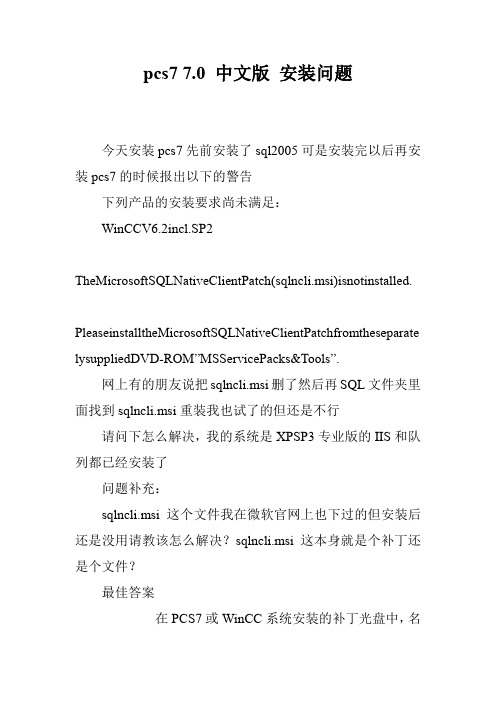
pcs7 7.0 中文版安装问题
今天安装pcs7先前安装了sql2005可是安装完以后再安装pcs7的时候报出以下的警告
下列产品的安装要求尚未满足:
WinCCV6.2incl.SP2
TheMicrosoftSQLNativeClientPatch(sqlncli.msi)isnotinstalled.
PleaseinstalltheMicrosoftSQLNativeClientPatchfromtheseparate lysuppliedDVD-ROM”MSServicePacks&Tools”.
网上有的朋友说把sqlncli.msi删了然后再SQL文件夹里面找到sqlncli.msi重装我也试了的但还是不行
请问下怎么解决,我的系统是XPSP3专业版的IIS和队列都已经安装了
问题补充:
sqlncli.msi这个文件我在微软官网上也下过的但安装后还是没用请教该怎么解决?sqlncli.msi这本身就是个补丁还是个文件?
最佳答案
在PCS7或WinCC系统安装的补丁光盘中,名
称为“MS_SQLServer2005”的文件夹里,有一个名称为“sqlncli.msi”的SQLServer2005数据库补丁文件。
找到后,安装上即可。
PCS7安装说明

安装说明
文件为光盘镜像(ISO)格式,最好使用虚拟光驱方式安装。
如果你不会使用虚拟光驱,请用WINRAR之类的解压缩软件将文件解压之后再运行里面的安装程序进行安装。
安装启动后,请根据以下图片所示一步步完成即可。
如有问题请联系
旺旺:SIEMENSSOFTWARE
谢谢
请按以下图示安装即可使用,如果你是高手,可以无视以下内容。
WIN7设置内容
建议WIN7使用英文ultimate原版,如果使用简化版或中文版,可能会不兼容情况出现
以下内容为你正常安装WIN7操作系统软件后所有的设置及安装PCS7软件内容
WIN XP设置内容
建议WIN XP使用英文professional SP3原版,如果使用简化版或中文版,可能会不兼容情况出现
以下内容为你正常安装WIN XP SP3操作系统软件后所有的设置
在这里请重新登录一次操作系统
PCS7安装
WIN7系统安装完成后切换系统语言
WIN XP SP3系统安装完成后切换系统语言。
